

Meine Tutoriale werden hier getestet

Dieses Tutorialübersetzung wurde mit PSP X9 erstellt,
kann aber mit jeder anderen PSP Version nachgearbeitet werden,
evtl. sind die Dinge aber anders benannt oder an anderer
Stelle zu finden.
Achtung: in PSP 2021/2022 funktionieren einige Filter nicht:
https://sternchenstutorialstuebchen.de/index.php/Board/148-PSP-2021-und-Filter/
|
INFO!! 1. Ab der PSP Version X3(13) bis zur Version X6(16) ist horizontal spiegeln jetzt vertikal spiegeln und vertikal spiegeln jetzt horizontal spiegeln 2. Ab Version X7 gibt es nun auch wieder die Option auf die andere Seite zu spiegelnBild - Spiegeln - Horizontal spiegeln oder Vertikal spiegeln nicht zu verwechseln mit Bild - Horizontal spiegeln - Horizontal oder Vertikal Wer allerdings die unter Punkt 1 genannten Versionen hat sollte sich die Skripte dafür in den Ordner Skripte (eingeschränkt) speichern Die Skripte kannst du dir downloaden indem du auf das Wort Skripte klickst Wenn du dann die jeweiligen Skripte anwendest wird auch wieder so gespiegelt wie du es von älteren Versionen kennst Aber Achtung!!! Wenn im Tut z.B Spiegeln - Horizontal spiegeln steht, musst du mit dem vertikal spiegeln Skript arbeiten und umgekehrt solltest du sonst noch Fragen haben schreib mir eine e-mail |
Achtung Änderungen in PSP 2020 beim Mischmodus

Das Copyright des ins deutsche PSP übersetzten Tutorials
liegt bei mir sternchen06/A.Brede-Lotz
Das Tutorial darf nicht kopiert oder auf anderen Seiten zum download angeboten werden.
Das Original Tutorial ist von Marie Nickoldu findest es hier

Bilder zu den Tuts findest du hier
Du benötigst
1 Haupttube
Das Material aus der Kiste

Entpacke das Material an einem Ort deiner Wahl
den Selectionsordner verknüpfe mit deinem PSP
Das Preset wird per Doppelklick dem entsprechenden Filter zugefügt
Die Maske ,Tube und das Wordart werden direkt im PSP geöffnet und minimiert
FILTER:
Mehdi - Wavy Lab 1.1
Alien Skin - Eye Candy 5: Impact - Bevel
L en K landskiteofwonders - Mayra & Katharina
Toadies - Blur'em!
Notiz: Der Filter Toadies kann auch in den FU importiert werden oder als Einzelfilter unter Plugins sein
FARBEN:
Ich habe wie immer die Originalfarben benutzt

Erstelle deine Eigene Farbpalette, wenn du andere Farben nutzt
VG - Farbe 1 - HG - Farbe 2
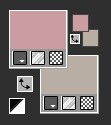
*1*
Öffne eine neue transparente Leinwand 900 x 600 px
Effekte - Plugins - Mehdi - Wavy Lab 1.1

*2*
Ebene duplizieren
Bild - Spiegeln - Horizontal spiegeln
Mischmodus der Ebene - Hellere Farbe
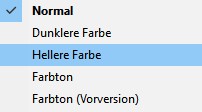
*3*
Ebenen - Zusammenfassen - Sichtbare zusammenfassen
*4*
Auswahl - Auswahl laden/speichern - Auswahl aus Datei.....
Suche den Selectionsordner zu diesem Tut und die darin enthaltene Auswahl
mnvera_selection1

LADEN
*5*
Auswahl - In Ebene umwandeln
Effekte - Kunstmedieneffekte - Pinselstriche
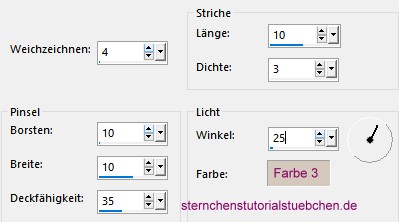
*6*
Effekte - 3D Effekte - Innenfase
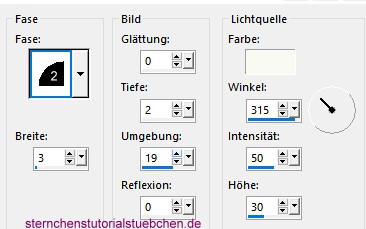
Auswahl aufheben
*7*
Ebenen - Neue Rasterebene
*8*
Auswahl - Auswahl laden/speichern - Auswahl aus Datei.....
mnvera_selection2
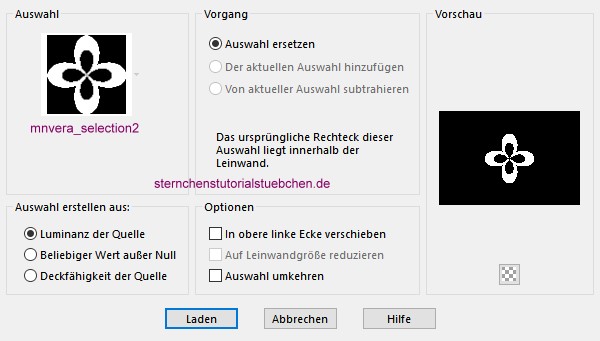
LADEN
Fülle die Auswahl mit Farbe 1
*9*
Effekte - Plugins - Alien Skin - Eye Candy 5: Impact - Bevel
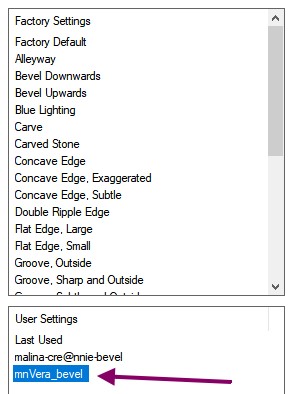
Wenn das zufügen des Presets nich geklappt hat übernehme folgende Werte
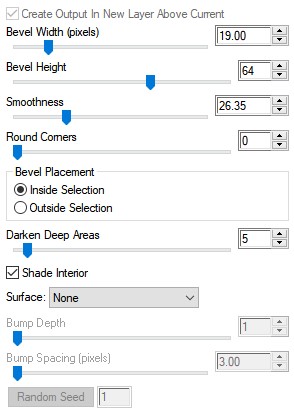
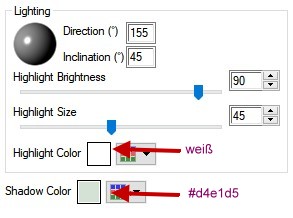
Im Lightning Tab: Shadowfarbe #d4e1d5
Auswahl aufheben
*10*
Ebenen - Zusammenfassen - Nach unten zusammenfassen
Ebene duplizieren
Einstellen - Unschärfe - Gaußsche Unschärfe - Radius: 15
Mischmodus der Ebene: Multiplikation
Ebenen - Anordnen - Nach unten verschieben
*11*
Aktiviere die unterste Ebene - Zusmmengefasste
*12*
Ebenen - Neue Rasterebene
Fülle diese Ebene mit Farbe 3
*13*
Maximiere oder Öffne Maske "mnmask_023..."
Deine Leinwand ist aktiv
Ebenen - Neue Maskenebene - Aus Bild

Ebenen - Zusammenfassen - Gruppe zusammenfassen
Effekte - Kanteneffekte - Stark nachzeichnen
Mischmodus der Ebene: Überzug
*14*
Im EM ist die Maskenebene ( Gruppe Raster 1) aktiv
Auswahl - Auswahl laden/speichern - Auswahl aus Datei.....
mnvera_selection3
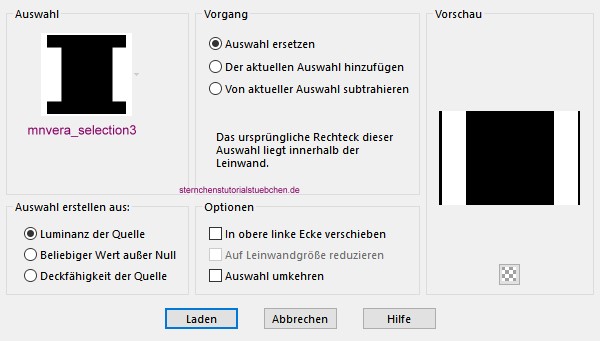
LADEN
*15*
Effekte - Plugins - L en K landskiteofwonders - Mayra

*16*
Effekte - 3D Effekte - Schlagschatten

Wiederhole den Schatten mit minus
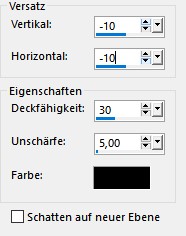
*17*
Auswahl aufheben
Der EM sieht so aus:
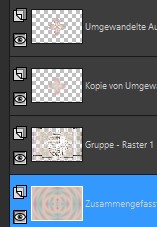
*18*
Aktiviere die unterste Ebene (zusammengefasste) im EM
Effekte - Plugins - L en K landskiteofwonders - Katharina

*19*
Effekte - Reflextionseffekte - Spiegelrotation

*20*
Ebenen - Zusammenfassen - Sichtbare zusammenfassen
Bearbeiten - Kopieren
*21*
Bild - Rand hinzufügen - symmetrisch - 2 px - weiß
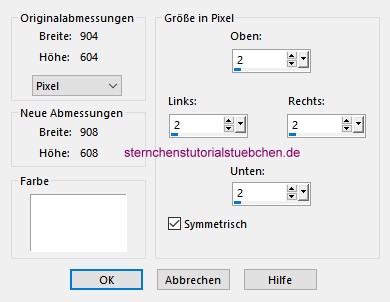
*22*
Auswahl - Alle auswählen
Bild - Rand hinzufügen - symmetrisch - 50 px - weiß
Auswahl - Umkehren
Bearbeiten - In eine Auswahl einfügen
*23*
Effekte - Plugins - Toadies - Blur'em!
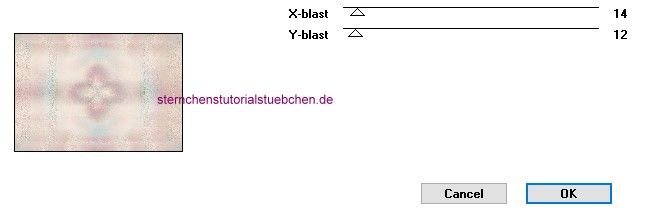
oder:
Effekte - Plugins - I.C.Net Software - FU2 - Toadies - Blur'em!

*24*
Auswahl - Umkehren
Effekte - 3D Effekte - Schlagschatten
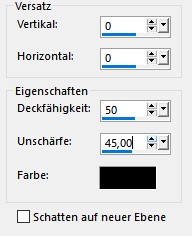
Auswahl aufheben
*25*
Aktiviere oder öffne diene Haupttube
entferne ein evtl. angeheftetes Copy - kopiere die Tube
als neue Ebene in deine Leinwand einfügen.
Verkleinere die Tube (meine habe ich 2mal auf 70% verkleinert)
Objekte - Ausrichten - Oben
Objekte - Ausrichten - rechts
oder
von Hand nach rechts verschieben
Gebe der Tube einen Schatten deiner Wahl
*26*
Maximiere oder öffne das Wordart
Bearbeiten - Kopieren - Als neue Ebene in deine Leinwand einfügen
VG Farbe - Farbe 1
Wechsele vom Farbfüllung (F) auf Umfärber

klicke mit der Maus auf das Wordart um es umzufärben
anschließend aktiviere wieder die Farbfüllung
Klicke Taste K
Im oberen Menü:
Position X: 238.00 - Position Y: 422.00
Taste M zum abwählen drücken
Effekte - 3D Effekte - Schlagschatten
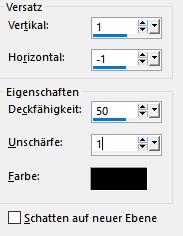
*27*
Bild - Rand hinzufügen - symmetrisch - 2px - weiß
*28*
Einstellen - Schärfe - Unscharf maskieren

*29*
Verkleinere das Bild auf 900 px
*30*
Setze den Credit für die Tube sowie deine Signatur
Alles zusammenfassen und als jpg speichern
Tutorialübersetzung by sternchen06 - September 2022

